
หากคุณชอบแนวคิดของกล้องรักษาความปลอดภัยที่ไร้สายในทุกๆด้าน ระบบ Arlo Pro ของ Netgear เป็นสิ่งที่ต้องพิจารณา ต่อไปนี้คือวิธีตั้งค่าและเริ่มติดตามบ้านของคุณในขณะที่คุณไม่อยู่
ที่เกี่ยวข้อง: กล้องรักษาความปลอดภัยแบบใช้สายกับกล้อง Wifi: คุณควรซื้อเครื่องไหนดี?
กล้อง Wi-Fi มีปัญหา - อย่างน้อยที่สุด เมื่อเทียบกับกล้องแบบมีสาย - แต่พวกเขาให้การติดตั้งที่ง่ายกว่าอย่างแน่นอน สิ่งหนึ่งที่แยก Arlo Pro ออกจากกล้อง Wi-Fi อื่น ๆ คือใช้พลังงานจากแบตเตอรี่ซึ่งหมายความว่าคุณไม่จำเป็นต้องเสียบปลั๊กเข้ากับเต้าเสียบเพื่อสตรีมและบันทึกวิดีโอ กล้อง Wi-Fi อื่น ๆ ส่วนใหญ่ต้องเชื่อมต่อกับแหล่งจ่ายไฟบางประเภทแม้ว่าจะเชื่อมต่อผ่าน Wi-Fi เพื่อส่งข้อมูลก็ตาม
Arlo Pro ยังใช้ฮับกลางของตัวเอง (เรียกว่า Base Station) ซึ่งกล้อง Arlo ทั้งหมดของคุณเชื่อมต่อ เนื่องจากกล้องที่ใช้ Z-Wave เพื่อสื่อสารแบบไร้สายแทนที่จะเป็น Wi-Fi เหมือนกับกล้องรักษาความปลอดภัยสำหรับผู้บริโภคอื่น ๆ ส่วนใหญ่ (เช่น Nest Cam ). ด้วยเหตุนี้กล้อง Arlo จึงต้องเชื่อมต่อกับ Base Station ซึ่งจะสื่อสารกับเครือข่าย Wi-Fi ในบ้านของคุณได้
ที่เกี่ยวข้อง: ผลิตภัณฑ์ Smarthome ของ "ZigBee" และ "Z-Wave" คืออะไร?
ขั้นตอนที่หนึ่ง: ดาวน์โหลดและตั้งค่าแอป Arlo
แม้ว่าคุณจะต้องใช้ Base Station แต่ขั้นตอนการตั้งค่านั้นค่อนข้างไม่เจ็บปวดและใช้เวลาประมาณ 10 นาทีเท่านั้น ในการเริ่มต้นให้ดาวน์โหลดแอป Arlo ลงในสมาร์ทโฟนของคุณ เป็นแอปฟรีที่มีให้สำหรับ iPhone และ อุปกรณ์ Android .
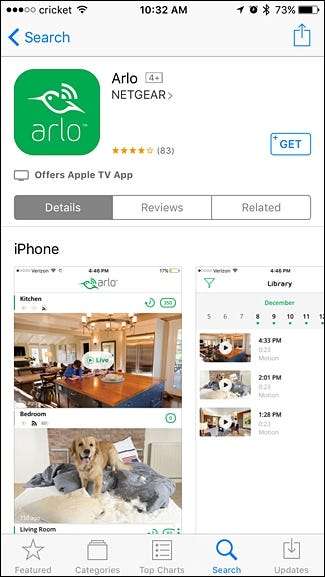
จากนั้นเปิดแอปแล้วแตะปุ่ม“ New to Arlo”
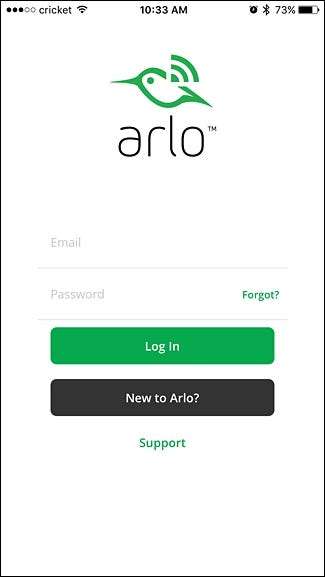
ในหน้าจอถัดไปให้เลือกผลิตภัณฑ์ Arlo ที่คุณกำลังตั้งค่า ในกรณีนี้คือ“ Arlo Wire-Free”
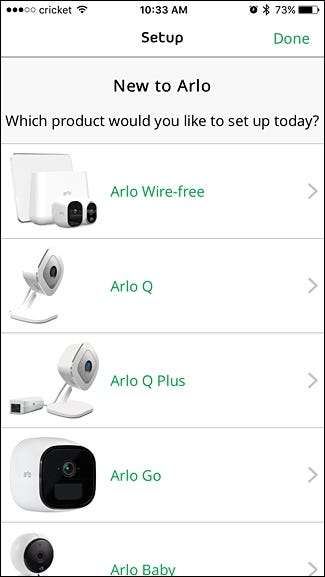
จากนั้นแอพจะบอกให้คุณติดตั้งฮับ Arlo Base Station ในการดำเนินการนี้ให้เสียบปลายด้านหนึ่งของสายอีเทอร์เน็ตที่ให้มาเข้ากับสถานีฐานและปลายอีกด้านหนึ่งเข้ากับพอร์ตอีเทอร์เน็ตฟรีบนเราเตอร์ของคุณ เสียบสายไฟจากนั้นกดปุ่ม“ เปิด - ปิดถัดจากขั้วต่อสายไฟที่ด้านหลังของฮับ

เมื่อคุณตั้งค่าสถานีฐานได้แล้วให้กด "ดำเนินการต่อ" ในแอป
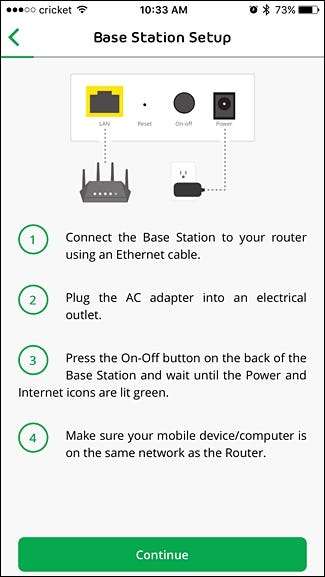
รอให้ฮับเปิดเครื่อง แอปจะค้นหาฮับบนเครือข่ายของคุณโดยอัตโนมัติ
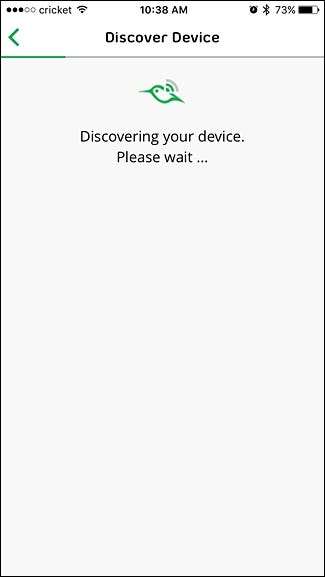
เมื่อพร้อมแล้วให้แตะ“ เลือกเขตเวลา” ในแอป
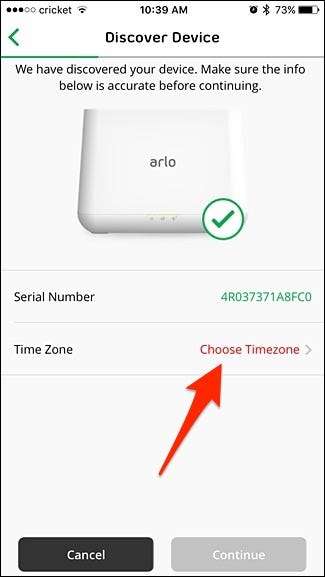
เลือกเขตเวลาของคุณกด "บันทึก" ที่มุมบนขวาจากนั้นแตะลูกศรย้อนกลับที่มุมบนซ้าย
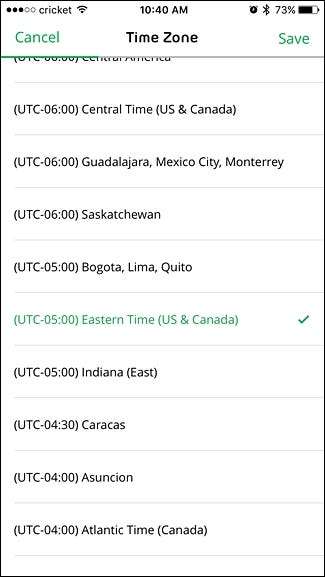
แตะ“ ดำเนินการต่อ” เพื่อดำเนินการต่อ
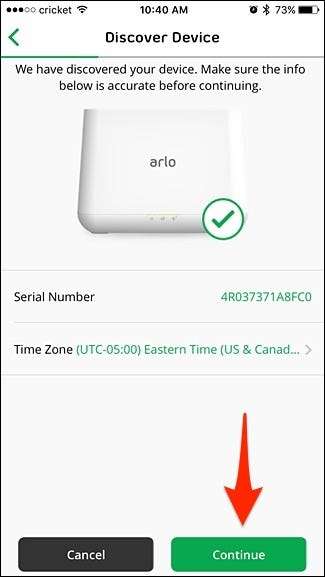
จากนั้นตั้งชื่อสถานีฐาน คุณสามารถสร้างสรรค์ได้อย่างที่ต้องการที่นี่ แต่สิ่งง่ายๆก็ใช้ได้ดี กดปุ่ม "ดำเนินการต่อ" เมื่อเสร็จสิ้น
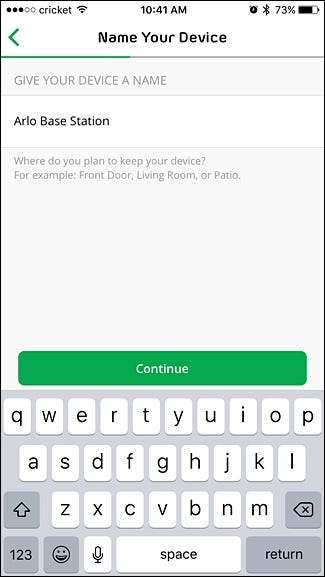
ขั้นตอนที่สอง: สร้างบัญชี Netgear
ถัดไปคุณจะต้องสร้างบัญชีกับ Netgear เริ่มต้นด้วยการพิมพ์ที่อยู่อีเมลของคุณแล้วแตะปุ่ม“ ดำเนินการต่อ”
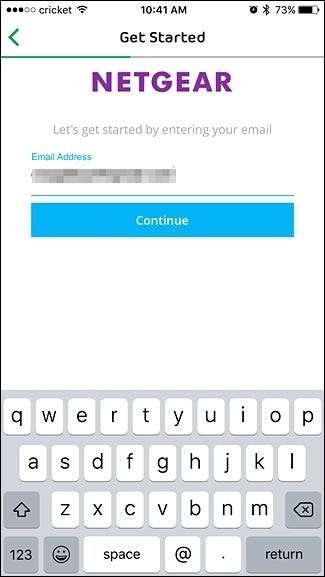
ชื่อและรหัสผ่านสำหรับบัญชีของคุณยอมรับข้อกำหนดและนโยบายความเป็นส่วนตัวจากนั้นกด "ถัดไป" ที่ด้านล่าง
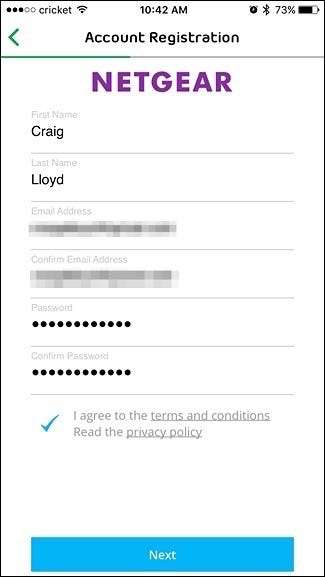
ขั้นตอนที่สาม: ซิงค์กล้อง Arlo ของคุณกับสถานีฐาน
ตอนนี้ได้เวลาซิงค์กล้อง Arlo ของคุณกับสถานีฐาน คุณจะใช้กล้องนี้ทีละตัว
ตรวจสอบให้แน่ใจว่ากล้องของคุณอยู่ห่างจากสถานีฐานไม่กี่ฟุตในระหว่างขั้นตอนการซิงค์ (คุณจะสามารถเคลื่อนย้ายกล้องออกไปได้ไกลขึ้นในภายหลัง) กด "ดำเนินการต่อ" ในแอป
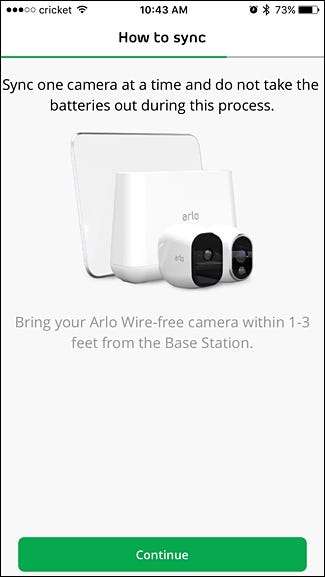
หากยังไม่ได้ติดตั้งแบตเตอรี่ของกล้องให้เปิดฝาหลังของกล้องแล้วใส่แบตเตอรี่เข้าไป

เริ่มต้นด้วยการกดปุ่มซิงค์ที่ด้านบนของสถานีฐานประมาณสองวินาที ไฟสีเขียวขวาสุดจะเริ่มกะพริบ

หลังจากนั้นให้กดปุ่มซิงค์ที่ตัวกล้องจนกระทั่งไฟ LED สีน้ำเงินที่ด้านหน้าของกล้องเริ่มกะพริบ

เมื่อทั้งสองสถานีฐานและกล้องอยู่ในโหมดซิงค์แล้วทั้งคู่จะเชื่อมต่อกันโดยอัตโนมัติ หลังจากเชื่อมต่อกล้องและ Base Station แล้วให้กด“ Continue” ในแอพจนกว่าคุณจะไปที่หน้าจอ“ Sync Complete” จากนั้นคุณสามารถกด "เสร็จสิ้น" หรือ "เพิ่มกล้องอื่น ๆ " หากคุณมีกล้องมากกว่าหนึ่งตัวที่จะเชื่อมต่อ

ขั้นตอนที่สี่: อัปเดตสถานีฐานและเฟิร์มแวร์กล้อง
หลังจากที่คุณซิงค์กล้องทั้งหมดเสร็จแล้วและกด "เสร็จสิ้น" คุณจะเข้าสู่หน้าจอหลักของแอป Arlo ซึ่งคุณจะได้รับแจ้งทันทีว่ามีการอัปเดต แตะ“ อัปเดตสถานีฐาน” และรอให้อัปเดต
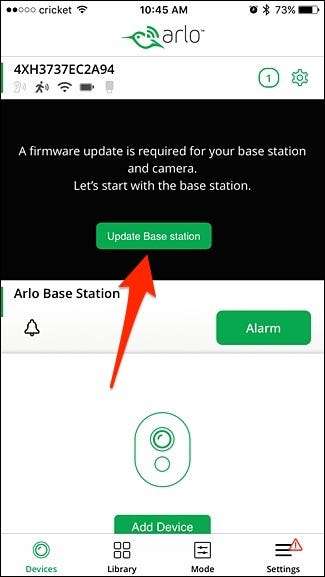
จากนั้นคุณจะทำสิ่งเดียวกันกับกล้องหลังจากอัปเดต Base Station เสร็จแล้ว
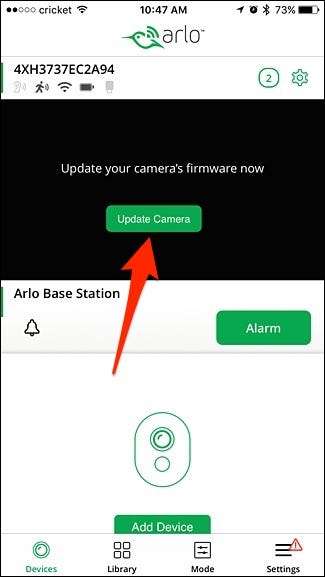
ขั้นตอนที่ห้า: ตรวจสอบระบบความปลอดภัยใหม่ของคุณ
เมื่ออัปเดตทุกอย่างแล้วคุณสามารถแตะปุ่ม "สด" เพื่อดูมุมมองสดของกล้อง Arlo ของคุณ
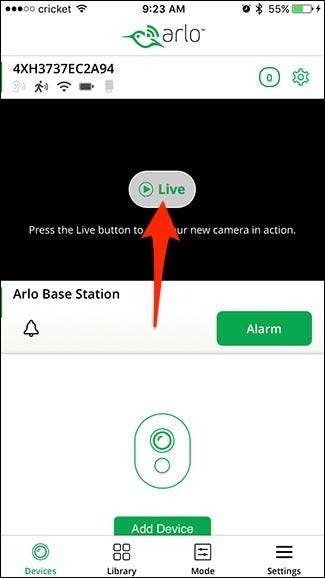
ภายในแอพคุณสามารถส่งเสียงเตือนบันทึกวิดีโอด้วยตนเองถ่ายภาพเปิดและปิดการบันทึกเสียงและแม้แต่ปรับความสว่างของกล้อง
นอกจากนี้คุณยังสามารถวางแขนและปลดอาวุธระบบได้ด้วยตนเองตามกำหนดเวลาหรือตามตำแหน่งของคุณโดยเลือกแท็บ“ โหมด” ที่ด้านล่างของแอป
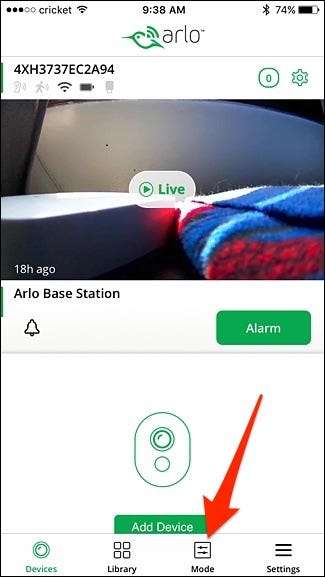
จากนั้นเลือกสถานีฐาน Arlo
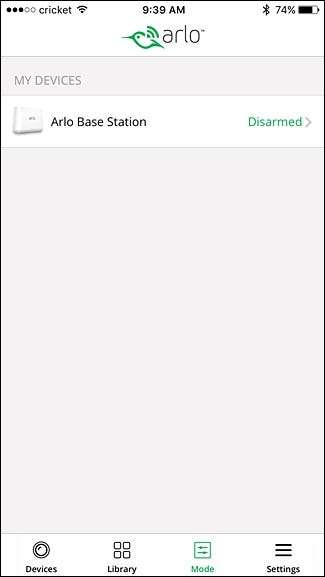
บนหน้าจอนี้คุณสามารถวางแขนหรือปลดอาวุธระบบได้ซึ่งจริงๆแล้วไม่มีอะไรมากไปกว่าการเปิดหรือปิดการตรวจจับการเคลื่อนไหวและเสียง
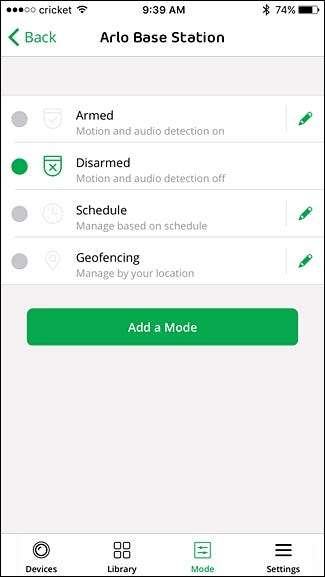
คุณต้องข้ามห่วงสองสามครั้งเพื่อตั้งค่าระบบ Arlo ของคุณซึ่งส่วนใหญ่เป็นเพราะกล้องเชื่อมต่อกับสถานีฐานแทนที่จะเชื่อมต่อกับ Wi-Fi โดยตรง แต่การตั้งค่านั้นตรงไปตรงมาพอสมควร และเมื่อคุณตั้งค่าสิ่งต่างๆได้แล้วระบบจะทำงานได้ดี







